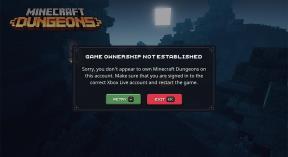Korjaus: Apex Legends Code Truck -virhe
Miscellanea / / August 04, 2021
Mainokset
Apex-legendat on yksi suosituimmista seuraavan sukupolven verkossa pelattavista Battle Royale -videopeleistä Respawn Entertainmentilta. Online-moninpelivideopeleistä ei ole mitään sanottavaa uutta niiden virheiden ja runsaiden virheiden vuoksi. Apex Legends on myös sama ja useilla pelaajilla on useita ongelmia, kuten virhekoodit, ei voi muodostaa yhteyttä palvelimeen jne. Pelaajat kohtaavat nyt Apex Legends Code Truck -virheen Ei synkronoitu palvelimen kanssa. Jos kohtaat myös saman, tarkista tämä opas.
Vaikka Apex Legends -pelaajat ovat kokeneet Code Truck -virheen saadessaan Holo-Day Bashin päivitys viime vuoden joulukuussa, se näkyy yhä uudelleen pelaajille, mikä on hyvin ärsyttävä. Holo-Day Bash -päivityksen ja tämän Code Truck -virheen välillä ei kuitenkaan ole mitään erityistä suhdetta, kun pelaajat, jotka yrittävät käynnistää Apex Legends -pelin, tämä virhe ilmestyy. Näyttää siltä, ettei virheen takana ole vielä mahdollista syytä.
Sisällysluettelo
-
1 Korjaus: Apex Legends Code Truck -virhe Ei synkronoitu palvelimen kanssa
- 1.1 1. Tarkista Apex Legends -palvelimen tila
- 1.2 2. Tyhjennä DNS-välimuisti
- 1.3 3. Power Cycle -verkkolaite
- 1.4 4. Korjaa tai asenna Easy Anti-Cheat
- 1.5 5. Poista pilvitallennus käytöstä
- 1.6 6. Poista Origin-peli käytöstä
- 1.7 7. Asenna Apex Legends uudelleen
Korjaus: Apex Legends Code Truck -virhe Ei synkronoitu palvelimen kanssa
Samaan aikaan 'Ei synkronoitu palvelimen kanssa' -virhesanoma ei osoita mitään erityistä kyseessä oleville Apex Legends -pelaajille. Tämä tarkoittaa, että emme vieläkään pysty selvittämään, mikä on tämän virhesanoman todellinen syy. Mutta raportit ovat tulossa siitä, että Code Truck -virhe todennäköisesti johtuu palvelimen yhteysongelmasta eikä mitään muuta. Olemme kuitenkin jakaneet muutaman mahdollisen menetelmän, joita kannattaa kokeilla kerran.

Mainokset
1. Tarkista Apex Legends -palvelimen tila
Jos siinä tapauksessa Apex Legends -peli ei pysty muodostamaan yhteyttä palvelimeen verkossa tai poistuu jotenkin aulasta, tarkista palvelimen tilatiedot täältä. Sinun tulisi selvittää Palvelimen tila: Kaikki järjestelmät ovat toiminnassa -ilmoitus vihreällä palkilla. Jos palvelimessa on kuitenkin ongelma, se ilmoittaa siitä.
Lisäksi sinun tulee seurata virkamiestä Apex Legends Twitter käsittele muita päivityksiä ja peleihin liittyviä kysymyksiä. Kuitenkin, jos kaikki toimii hyvin, ehkä ongelma tapahtuu lopussa.
2. Tyhjennä DNS-välimuisti
On mahdollista, että jotenkin Windows-tietokoneesi on kerännyt paljon vanhentuneita tietoja vierailtuista verkkosivustoista, mikä voi aiheuttaa sinulle ongelmia monin tavoin. On aina parempi huuhdella DNS-palvelimen välimuisti tietokoneeltasi päivittääksesi verkkoyhteydet ja parantaaksesi yksityisyyttä.
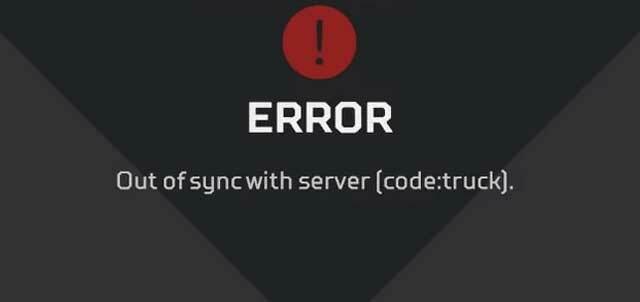
- Klikkaa Aloitusvalikko > Kirjoita cmd ja näet komentokehotteen.
- Nyt, oikealla painikkeella päällä Komentokehote > Valitse Suorita järjestelmänvalvojana.
- Napsauta, jos UAC kehottaa Joo sallia lupa.
- Kun komentokehoteikkuna avautuu, kirjoita seuraava komento ja paina Tulla sisään suorittaa se:
ipconfig / flushdns
- Kun olet valmis, sulje komentokehoteikkuna ja muista käynnistää tietokone uudelleen muutosten tekemistä varten.
- Lopuksi sinun pitäisi pystyä ajamaan Apex Legends -sovellusta ilman Code Truck -virhettä Ei synkronoitu palvelimen kanssa -ongelma.
3. Power Cycle -verkkolaite
Suorittamalla virtasyklin Wi-Fi-reitittimellesi, voit yksinkertaisesti poistaa kaikki verkon häiriöt tai välimuistiongelmat. Tehdä se:
Mainokset
- Sammuta vain Wi-Fi-reititin> Irrota virtajohto siitä.
- Odota noin 30 sekuntia ja kytke virtajohto takaisin.
- Kytke nyt virta ja tarkista, onko ongelma korjattu vai ei.
4. Korjaa tai asenna Easy Anti-Cheat
Easy Anti-Cheat -palvelu asennetaan automaattisesti jokaisen sitä tukevan pelin mukana. Samoin se poistetaan automaattisesti, kun poistat pelin, joka käytti Easy Anti-Cheat -sovellusta järjestelmästäsi. Jos olet jo asentanut Easy Anti-Cheat -palvelun, mutta mielestäsi se ei toimi kunnolla, muista ensin korjata se.
- Avaa ”EasyAntiCheat” kansio Apex Legends -asennuskansion sisällä.
- Etsi nyt 'EasyAntiCheat_Setup.exe' tiedosto.
- Suorita se järjestelmänvalvojana ja valitse 'Asentaa'.
- Valitse sitten 'Korjaus' lopussa ongelman korjaamiseksi.
Jos ongelma ei kuitenkaan korjaudu, voit poistaa sen manuaalisesti ja asentaa palvelun uudelleen noudattamalla seuraavia ohjeita:
- Lehdistö Windows + I avaimet Windowsin asetukset > Napsauta Sovellukset.
- Selaa alaspäin ja etsi Helppo huijauksen esto ohjelma> Napsauta sitä ja valitse Poista asennus.
- Noudata näyttöön tulevia ohjeita poistaaksesi sen kokonaan.
- Kun olet valmis, siirry kohtaan ”EasyAntiCheat” kansio pelin asennuskansion sisällä.
- Etsi 'EasyAntiCheat_Setup.exe' tiedosto> Käynnistä se järjestelmänvalvojana ja valitse 'Asentaa'.
Sen pitäisi korjata Apex Legends Code Truck -virhe Ei synkronoitu palvelimen kanssa -ongelma kokonaan.
5. Poista pilvitallennus käytöstä
Jopa pelin käynnistyssovelluksen pilvisäästöt voivat aiheuttaa useita ongelmia pelin käynnistämisessä ja pelattavuudessa. Varmista, että poistat Origin-pilvitallennukset käytöstä (Alkuperäinen pilvitallennus) vaihtoehto Alkuperä kantoraketti> asetukset > Kenraali.
Mainokset
Lisäksi voit poista valinta Ota pilvitallennus käyttöön kaikissa tuetuissa peleissä vaihtoehto Sovellusasetukset valikko poistaa myös vanhemmat pilvitallennukset.
6. Poista Origin-peli käytöstä
Joskus Origin-pelin sisäisen vaihtoehdon poistaminen käytöstä voi myös korjata useita pelaamiseen liittyviä ongelmia. Tehdä niin:
- Mene C: \ Ohjelmatiedostot (x86) \ Alkuperä > Napsauta hiiren kakkospainikkeella Origin.exe tiedosto.
- Mene Ominaisuudet > Siirry Yhteensopivuus välilehti> Valitse valintaruutu Suorita järjestelmänvalvojana.
- Klikkaa Käytä ja sitten OK tallentaa muutokset.
- Avaa nyt Origin-asiakas tietokoneellasi.
- Mene Sovellusasetukset > Alkaen Alkuperä pelistä vaihtoehto, sinun pitäisi ‘Poista Origin käytöstä pelissä’.
- Lopuksi voit yrittää käynnistää Origin-asiakkaan uudelleen ja tarkistaa Apex Legends Code Truck -virheen | Synkronointi palvelimen kanssa -ongelma on jälleen korjattu vai ei.
7. Asenna Apex Legends uudelleen
No, jos mikään menetelmä ei toiminut sinulle, yritä asentaa Apex Legends -videopeli uudelleen Windows-tietokoneellesi kaikenlaisten vioittuneiden tai puuttuvien pelitiedostojen tai väliaikaisten välimuistiongelmien poistamiseksi.
- Lehdistö Windows + I avaimet Windowsin asetukset > Napsauta Sovellukset.
- Selaa alaspäin ja etsi Apex-legendat peli> Napsauta sitä ja valitse Poista asennus.
- Noudata näyttöön tulevia ohjeita poistaaksesi sen kokonaan.
- Avaa nyt Origin-asiakas uudelleen ja etsi Apex Legends.
- Lataa ja asenna peli uudelleen tietokoneellesi.
- Nauttia!
Lisäksi asianomaisten pelaajien tulisi myös tarkistaa Internet-yhteyden NAT-tyyppi sekä pelin verkkoportit, jos mikään ei näytä toimivan heidän puolestaan.
Siinä se, kaverit. Oletamme, että tämä opas oli hyödyllinen sinulle. Jos haluat kysyä lisää, voit kommentoida alla.